Webデザインにおいて、要素の横幅を指定するwidthプロパティは非常に重要です。本記事では、widthの基本的な使い方から、レスポンシブ対応や便利なテクニックまで詳しく解説します。
Contents
widthの基本
widthプロパティは、要素の横幅を指定するために使用します。
基本構文:
selector {
width: 値;
}使用例:
div {
width: 200px;
background-color: lightblue;
}この場合、divの横幅は200pxに固定されます。
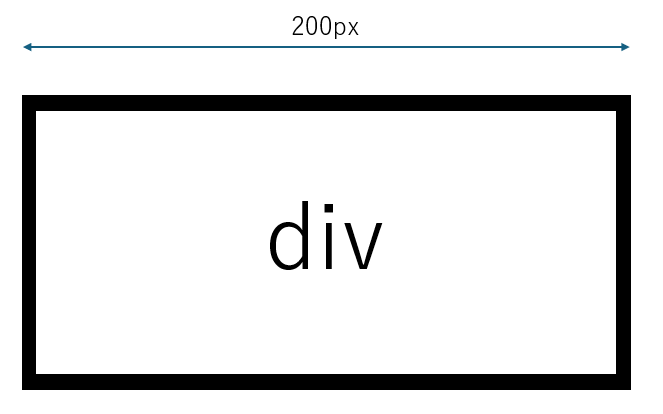
widthの指定方法
widthには、以下のようなさまざまな指定方法があります。
| 値 | 説明 |
|---|---|
px | ピクセル単位で固定(例: 200px) |
% | 親要素の幅に対する割合(例: 50%) |
vw | ビューポートの幅に対する割合(例: 50vw) |
em/rem | フォントサイズに基づく相対指定(例: 10em) |
auto | 内容に応じて自動調整 |
min-content | 最小限のコンテンツ幅に調整 |
max-content | コンテンツが収まる最大幅に調整 |
fit-content | コンテンツのサイズにフィット |
width: auto の使い方
デフォルトではwidth: auto;が適用され、要素の幅はコンテンツのサイズに応じて自動調整されます。
div {
width: auto;
background-color: lightgray;
}
width を使ったレスポンシブデザイン
レスポンシブデザインでは、% や vw を活用することで、画面サイズに応じた調整が可能です。
div {
width: 80%; /* 親要素の80% */
max-width: 1200px; /* 最大幅を制限 */
margin: 0 auto; /* 中央寄せ */
}max-width を設定することで、画面が大きくても適切な幅に制限できます。
min-width & max-width の活用
| プロパティ | 説明 |
min-width | 最小幅を設定(例: min-width: 300px;) |
max-width | 最大幅を設定(例: max-width: 800px;) |
div {
min-width: 300px;
max-width: 800px;
}ポイント:
min-widthを指定すると、要素が極端に小さくなるのを防げる。max-widthを指定すると、画面が広くなりすぎても適切な幅を維持できる。
width: fit-content の便利な使い方
fit-content を使うと、コンテンツの幅に自動フィットする要素 を作ることができます。
div {
width: fit-content;
padding: 10px;
border: 1px solid black;
}fit-content は可変コンテンツに最適!
widthを使ったデザイン例
レスポンシブ対応ボタン
button {
width: 50%;
max-width: 300px;
min-width: 150px;
padding: 10px;
}➡ ボタンの幅が、画面サイズに応じて変化。
画像の幅を調整
img {
width: 100%;
max-width: 500px;
height: auto;
}➡ 画像をレスポンシブにし、最大幅を500pxに制限。
まとめ
widthは要素の横幅を指定するプロパティ。px、%、vwなどで柔軟に指定可能。min-width&max-widthを使うと、レスポンシブデザインが簡単に。fit-contentを使うと、コンテンツにぴったり合う幅を設定可能。
width を適切に使いこなせば、自由自在なレイアウトが実現できます!



コメント